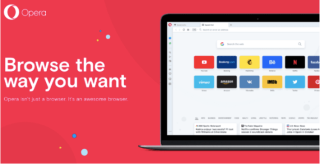Google Chrome și Mozilla Firefox pot eclipsa browserul opera, dar încă ocupă locul potrivit în segmentul browserului web. Opera a fost întotdeauna considerată puțin subestimată în cursa browserelor web populare, dar asta nu o face cu nimic mai puțin. Browserul Opera are o mare varietate de funcții utile, dar poate că este mai puțin explorat, deoarece nu mulți dintre noi folosesc Opera pentru navigarea pe web.
Dar lucrul bun este că în toți acești ani, Opera a reușit în continuare să se ridice și să strălucească și nu a renunțat niciodată când vine vorba de a concura cu rivalii săi. Da, asta îl face unic!
Sursa imagine: Blogtify
De la instrumente încorporate la funcții de confidențialitate, Opera oferă tot ceea ce cauți în orice browser web. Vă gândiți să încercați browserul Opera în curând? Iată o grămadă de sfaturi și trucuri pentru browser Opera pentru a vă face experiența de navigare mai plăcută și mai productivă.
Să începem.
Sfaturi și trucuri pentru browserul Opera
Căutare instantanee
În timp ce navigăm pe internet, de câteva ori trecem la căutarea Google căutând răspunsuri la întrebările noastre. Ei bine, veți fi bucuroși să aflați că Opera vine cu o comandă rapidă de căutare care ne permite să căutăm orice în timp ce navigăm instantaneu. Pentru a utiliza acest lucru, fie atingeți tasta Control + Spațiu, fie apăsați pictograma de căutare din panoul de meniu din stânga.

Sursa imagine: Opera
Deci, da, data viitoare, când doriți să căutați ceva, puteți activa instantaneu această opțiune în loc să deschideți căutarea Google în fila următoare. Procedând astfel, veți economisi ceva timp și efort.
Citește și: Top 9 cele mai rapide browsere pentru Windows 10, 8, 7
Protecție împotriva fraudelor și programelor malware
Opera nu lasă piatra neîntoarsă atunci când vine vorba de a vă proteja confidențialitatea online în timpul navigării. Așadar, pentru a vă asigura că niciun site web nu vă poate urmări activitățile online, Opera oferă o funcție prin care puteți activa frauda privind protecția împotriva programelor malware.

Sursa imagine: How to Geek
Atingeți pictograma Opera din colțul din stânga sus, selectați Setări> Preferințe. În fereastra Preferințe, comutați la fila Avansat și apoi selectați „Securitate” din meniul din stânga. Verificați opțiunea „Activați protecția împotriva fraudei și a programelor malware” pentru a vă asigura că activitățile dvs. de navigare rămân în siguranță.
Utilizați Fluxul meu pentru a partaja conținut

Sursa imagine: Tech Republic
Browserul Opera oferă o opțiune unică „My Flow” care vă permite să partajați fără probleme conținut între smartphone și desktop, dacă ambele dispozitive au Opera instalată. Acest lucru vă va face experiența de navigare mai fluidă, deoarece puteți partaja instantaneu conținut între dispozitivul dvs. mobil și desktop. Puteți găsi cu ușurință opțiunea My Flow în meniul de setări al browserului Opera.
Ștergeți cookie-urile și alte date de navigare
Ne petrecem majoritatea timpului navigând pe internet, nu? Și datorită acestui fapt, o mulțime de cookie-uri și date de navigare continuă să ocupe spațiu de stocare inutil pe dispozitivul nostru. Ei bine, Opera vă oferă o soluție ușoară în care browserul dvs. primește automat datele cookie în momentul în care ieșiți din fereastra browserului. Minunat, nu?

Pentru a activa această funcție, accesați Setări Opera> Preferințe. Comutați la fila Avansat și selectați „Cookies” din bara de meniu din stânga. Aici, puteți gestiona cu ușurință modul în care doriți să gestionați cookie-urile în timp ce navigați pe Opera. Dacă doriți ca browserul să șteargă cookie-urile de fiecare dată când părăsiți browserul, bifați opțiunea „Șterge cookie-urile noi la ieșirea din Opera”.
Citește și: Cele mai bune browsere gratuite pentru Android TV sau Smart TV
Activați modul întunecat
Sursa imaginii: Wiki cum
Da, avem modul Întunecat aproape peste tot acum, așa că de ce să lase Opera în urmă? Opera oferă, de asemenea, o opțiune de temă în modul întunecat încorporat pentru o experiență de navigare de vizionare mai plăcută. Pentru a activa această funcție, mergeți la Setări Opera și apoi selectați „Aspect”. Bifați opțiunea „Activați tema întunecată” pentru a vă bucura de un aspect reînnoit al browserului dvs. web Opera.
Iată câteva sfaturi și trucuri pentru browser Opera pentru a profita la maximum de acest browser web subevaluat. Sperăm că aceste sfaturi vă vor ajuta să începeți în timp ce vă păstrați confidențialitatea online în siguranță în timpul navigării.